デスクトップのストレージ増設 THIRDWAVE-G 編
ドスパラのデスクトップパソコン THIRDWAVE-G(Lightning-G / Magnate-G)を例にした、ストレージ(HDD / SSD / NVMe SSD)増設/交換例です。
ビデオカードを搭載するドスパラの一般向けデスクトップパソコン THIRDWAVE-G シリーズのうち、AMD の CPU を搭載するものを Lightning-G、Intel の CPU 搭載機は Magnate-G と呼びますが、どちらもケースは同じです。
ネジやケーブルなどの必要機材はドスパラなどのPCパーツショップで売られています。
パーツの交換方法は他のデスクトップパソコンにも応用できます。

Lightning-G / Magnate-G のケース(2024年9月以降)
ドスパラの主力ゲーミング/クリエイターモデル GALLERIA より一回り小さいサイズですが、ケース内は相応の広さがあります。
マウンタ(パーツ固定器具)の位置と形状は GALLERIA とは異なります。
ドスパラの製品はパーツの交換や増設を考慮した作りになっていますが、それでもパーツの着脱で生じた故障は、メーカーの保証外です。
交換や増設は、あくまで自己責任で行ってください。
有料ですが、ドスパラの店舗でパーツの交換/増設をお願いすることもできます。
なお、Cドライブ(Windows が入っているストレージ)の交換は、ここでは対象外です。
(Windows の再インストールと、そのための準備が必要になるので推奨しません)
ケースを開ける
1・後部のネジを外す

まずは側面パネルのネジを外します。
後部に2つ付いているので、両方外して下さい。
ネジは無くさないよう、ケースに入れるなどして転がらないよう保管しましょう。
基本として、ネジは左回転(反時計回り)でゆるみ、右回転(時計回り)でしまります。
2・後ろに引っ張る

ネジを外せば、側面パネルを後ろにスライドすることで外すことができます。
後部に取っ手があるので、そこをつかんで引っ張りましょう。
ガラスパネルは重いので、外すときにガチャンと落としたり、ぶつけて割ったりしないよう注意してください。
もう一方の手で落ちないよう支えておいた方がいいです。
パネルは右側面と左側面、両方とも外してください。
多くのケースは両方外さないと、パーツに電源ケーブルなどを繋げることができません。
3.5インチ HDD の増設
デスクトップ用の内蔵HDD(ハードディスク)のサイズは、通常3.5インチです。
Lightning-G / Magnate-G のケース内には、3.5インチ用のマウンタが1つ用意されています。
1・底のマウンタ固定ネジを外す

まず、本体の底にある、マウンタを固定している2つのネジを外します。
よって本体を寝かせて作業してください。
ネジはなくさないよう、保管用のケースなどに入れておきましょう。
2・マウンタを引っぱり出す

Lightning-G / Magnate-G のマウンタは、ケースの前方下部、電源ユニットと電源ケーブルが収納されているカバー内にあります。
右側面(マザーボードの裏側)からアクセスできるので、つまんで引っ張り出してください。
マウンタは底にある突起に引っかけられていて、底のネジを取ってもすぐには外れません。
まず手間にスライドして、突起から外してから取り出してください。

※一枚の板から作られたシンプルなものですが、3.5インチと2.5インチの機器をひとつずつ固定できます。 同じものを縦に積み重ねられるようになっていますが、買えるのかどうかは不明。
3・マウンタにHDDをネジ止めする

HDD をマウンタの中に入れて、内蔵ドライブ固定用のネジでネジ止めしてください。
HDD の端子部が手前に来る向きで入れること。
ネジはドスパラやパソコン工房などのパソコンショップで売られています。350円ぐらい。
インチネジとミリネジがあり、国産ならミリネジ、米国産ならインチネジを使うことが多いのですが、3.5インチHDDは産地に関わらずインチネジを使うことも多いようです。

なお、このマウンタに SSD と HDD を両方付けたい場合、先に SSD を付けないと、SSD のネジ止めができません。
もし両方付ける場合は、先に 2.5インチ SSD の装着 を行ってください。
4・SATAケーブルをマザーボードに付ける
マザーボードの SATA 端子に、SATA ケーブルを取り付けます。
SATA 端子の場所はマザーボードによって異なりますが、通常は右側か下部に付いています。

※横向きの SATA 端子。

※マザーボード下部の縦向き SATA 端子。
ケーブルは挿す向きがあるので、形を見て確認してください。
逆向きだと挿さりません。
もしビデオカードが横長の場合、マザーボード右側にある SATA 端子はその裏に隠れて、抜き差しが難しい場合があります。
このときは先にビデオカードを外した方が良いでしょう。 方法は こちら をご覧ください。

※下の SATA 端子は良いですが、右の SATA 端子はビデオカードが邪魔に。挿せないことはないですが……
SATA 端子の数は、マザーボードによって異なります。
最近のマザーボードは4つが一般的ですが、安いものだと2つしかないこともあります。
(SATA 端子を使わない NVMe SSD の普及により、数が減る傾向にあります)
SATA ケーブルはパソコンショップで売っています。
SATA3.0 のストレートケーブルを購入してください。500円ぐらいです。

SATA は「シリアルATA」と書かれていることもあります。
5・SATAケーブルと電源ケーブルをHDDに付ける

マザーボードに繋げたSATAケーブルと、電源ユニットから出ているSATA用 電源ケーブルを HDD に挿し込みます。
電源ケーブルは電源ユニットからたくさん出ていて、本体の下部に押し込められています。
その中から形が合うものを探して、挿し込んで下さい。

上の画像では、電源ケーブルはコードの先端ではなく、中間部分を挿し込んでいます。
電源ケーブルにはコードの中間にも挿し込みがある「分岐ケーブル」があり、1つのケーブルに複数の機器を繋げることができます。
挿す場所はどれでも構いません。

本機のマウンタに HDD と SSD を両方付けるなら、一方は先端に、もう一方は中間に繋げると、ケーブルが1本で済みます。
6・HDDをセットしたマウンタを元の場所に戻す

ケーブルを繋げた HDD が入ったマウンタを、元の場所に戻して固定します。
床に突起があるので、それをマウンタの足に合わせ、奥にスライドしてはめ込んでください。

マウンタを固定できたら、底からネジ止めして完了です。
ただ、パソコンを起動して確認する必要があるので、側面パネルはまだ閉めなくていいです。
準備ができたら「ストレージのフォーマット」に進んでください。
2.5インチ SSD の増設
2.5インチの SSD も、3.5インチの HDD の取り付けに使うマウンタに装着します。
両方付ける場合、先に SSD を付けないとネジ止めできないので注意してください。
1・底のマウンタ固定ネジを外す
2・マウンタを引っぱり出す
ここまでの手順は 3.5インチ HDD の取り付けと同じです。
本体の底のマウンタ固定ネジを外し、右側面(マザーボードの裏側)から、ケース前方下部にあるマウンタを取り出します。


マウンタは手前にスライドし、まず固定金具から外してから取り出してください。
3・マウンタにSSDをネジ止めする

SSD はマウンタの天井のところにネジ止めします。
端子部が手前に来る向きで装着すること。
マウンタの天井には2.5インチ機器に合わせた穴が空いているので、それを SSD のネジ穴に合わせて、内蔵ドライブ用の固定ネジでネジ止めします。
使うネジは HDD と同じで、パソコンショップで売られています。

もしマウンタに HDD がセットされていると、ネジ止めできません。
その場合は一旦 HDD を外す必要があります。
4・SATAケーブルをマザーボードに付ける
マザーボードの SATA 端子に、SATA ケーブルを取り付けます。
これは HDD のところで述べた手順と同じです。
マザーボードの SATA 端子に、ケーブルの向きを合わせて挿し込みます。
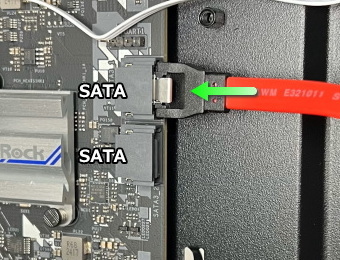

使用する SATA(シリアルATA)ケーブルも HDD で使うものと同じです。
SATA3.0 のストレートケーブルで、ドスパラなどのPCパーツショップで購入しましょう。

5・SSD に SATA ケーブルと電源ケーブルを付ける
この手順も HDD のケーブル接続と同じです。
マザーボードに繋げた SATA ケーブルと、電源ユニットから出ている SATA 用の電源ケーブルを挿し込みます。
向きが逆だと挿さらないので、挿し込み口の形状をよく確認してください。

6・HDDをセットしたマウンタを元の場所に戻す
ケーブルを繋げた SSD が付いたマウンタを、元の場所に戻して固定します。
床の突起とマウンタの足を合わせ、奥にスライドしてはめ込んでください。

最後に底のマウンタ固定ネジを閉めたら、取り付けは完了です。
続いて「ストレージのフォーマット」に進んでください。
追記・SSD をケースの壁面に装着
Lightning-G / Magnate-G のケースの壁面には2.5インチ SSD を固定できるネジ穴が空いていて、以下の場所にネジ止めすることもできます。

壁面に2.5インチSSDのネジ穴に合うサイズの穴が空いており、近くの開口部からケーブルを通すことができます。
実際にここにネジ止めする場合は、先にケーブルを繋げておきましょう。
NVMe SSD の増設
NVMe SSD はマザーボード上にあるM.2スロットという場所に取り付けます。
ただ、ビデオカードが邪魔になって、外さないと着脱が困難な場合が多いです。
先にビデオカードを外す場合は ビデオカードの着脱 の項目をご覧ください。
1・M.2スロットを確認し、カバーやネジを外す

まずは取り付け場所となる空きのM.2スロットの有無、位置、ネジの確認を行いましょう。
マザーボードによっては空きのM.2スロットがない場合もあります。
この場合、増設はできません。
可能なら事前に製品かマザーボードのマニュアルを見て確認しておきましょう。
M.2スロットは、CPUの下、ビデオカードの裏側、ビデオカードの下部にあることが多いです。

空きのM.2スロットがあるなら、その先にネジ穴が付いていますので、そこにネジがあるか確認しましょう。
ネジがあるなら外します。 取り付け時に使うので、落としてなくさないよう注意して下さい。
ネジがない場合は買って来なければなりません。
専用のものがドスパラやパソコン工房などのPCパーツショップで売られています。
小さいネジなので、精密ドライバーも必要になります。
安いもので良いので用意しておきましょう。
こちらはパーツショップはもちろん、100円ショップでもそれなりのものが売っています。

ネジの高さを合わせるためのネジ柱が付いているものもあります

ダイソーは侮れない。工具がお安いです
M.2スロットがカバーにおおわれている場合もあります。
このときはネジを外して、カバーを取り外しましょう。
NVMe SSD は発熱が高いので、カバーがヒートシンク(放熱板)になっていることもあります。
この場合、装着後にカバーを付けることで放熱の助けになってくれます。

M.2のヒートシンク付きカバー
ネジを外せば取ることができます

カバー裏に熱伝導シートが貼られている
フィルムがあるなら使用前にはがすこと
2・M.2スロットに NVMe SSD を挿す

ななめ上から、M.2スロットに NVMe SSD を挿し込みます。
少し押し込めば中に入るはずです。 そんなに力はいりません。
裏表の向きがあるので注意してください。
端子部の切り欠きと、スロットの中の切り欠きを合わせるようにしましょう。

3・倒してネジ止めする

NVMe SSD をゆっくり、水平になるまで倒して、精密ドライバーでネジ止めしましょう。
ネジが小さいので注意してください。
取り付け作業はこれで完了です。
カバーがあったなら、カバーを戻しておきましょう。
ただし、フォーマットという作業を行わないと使えません。
準備ができたら「ストレージのフォーマット」に進んでください。
NVMe SSD は幅22mm、長さ80mmの 2280 というサイズのものが一般的です。
スロットによっては小さな 2260 や 2242 しか使えない場合もありますが、滅多に見ません。
また、NVMe SSD や M.2 スロットには Gen3 / Gen4 という種類があります。
Gen4 の方が高速ですが、Gen3 までしか使えない M.2 スロットだと、Gen4 の NVMe SSD を付けても Gen3 の速度になるので注意してください。
M.2スロットによっては、レーン数が少ない場合もあります。
通常4レーンですが、2レーンしか使えないスロットは速度が半減します。
これらはマザーボードのマニュアルで確認することができます。
(マザーボード上にも、よーく見ると小さい字で書かれていることがあります)
ビデオカードの着脱
ビデオカードがパーツの交換/増設の邪魔になるときは、先に外しておきましょう。
特に NVMe SSD を取り付けるM.2スロットは、ビデオカードの裏側にあることも多いです。
この手順はほぼ、ビデオカード(グラフィックスカード)の交換手順と同じになります。
1・ブラケットのネジを外す

先にここのネジを外した方が良い

カバーをずらしてネジ止めしておこう
ケースの背面部にブラケットと呼ばれる固定用金具があり、ビデオカードはここにネジ止めされています。
ブラケットにカバーが付いている場合、普通はそれを外すか動かしてから、ビデオカードを固定するネジを外すのですが……
Lightning-G / Magnate-G の場合、カバーが付いたままでもビデオカードのネジを外せるので、先にそちらを外した方が良いでしょう。
くれぐれもネジをなくさないように。
カバーのネジは外さず、ゆるめてカバーを動かした後、閉めて固定することで、動かした状態を維持できます。
この方が本体を倒して作業する場合に便利です。
2・PCIe スロットのフックを倒す

ビデオカードを取り付ける PCIe(PCI Express)x16 スロットには、フック(止め具)が付いていることが多いです。
まずこのフックを外しましょう。
レバーのようになっていて、上からグッと押すと外れます。
小さい部品なのでどこにあるのかわかり辛いですが、CPUクーラーの下、ビデオカードのそばにあるはずです。
これを押すと、ビデオカードが PCIe スロットから外れ、すこし浮き上がります。
3・ビデオカードを引っこ抜く

ネジとフック(止め具)が両方外れていれば、手で引っ張ることで PCIe スロットから引き抜くことができます。
他のパーツにガチャガチャ当たったりしないよう、慎重に引き抜きましょう。
基板の部分は、素手では触らない方が良いです。
ビデオカードには普通、電源ケーブル(補助電源)が付いています。
ビデオカードを交換するならこれを抜き、新しいビデオカードを装着後、指定の電源ケーブルを挿し込む必要があるのですが、パーツ交換の邪魔になるので外したというだけなら、ケーブルを付けたまま近くに置いておきましょう。
ビデオカードの補助電源については こちら をご覧ください。
4・(作業後に)元に戻す

パーツの増設/交換作業が終わたら、逆の手順でビデオカードを元に戻しましょう。
元あった PCIe スロットにザクッと挿せば、フックが自動で「カチッ」とかかります。
ブラケットにネジ止めし、ブラケットのカバーを元に戻します。
ネジ止めするときには、後部の端子が水平に並んでいるか確認してください。
傾いていると接触不良を起こしたり、コードを挿せなくなったりします。
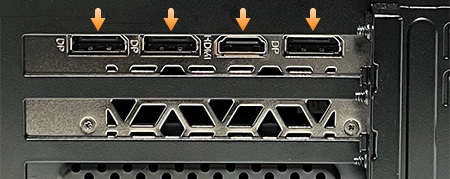
もしビデオカードの新設や交換をした場合は、ドライバのインストールが必要です。
GeForce なら NVIDIA アプリ を、Radeon なら AMD Software: Adrenalin Edition をインストールし、アップデートを行ってください。
なお、Lightning-G / Magnate-G にはビデオカードに支柱が付いていませんが、支柱なしで1~2年ほど経つと自重でだんだん傾いてきて、接触不良を起こすことがあります。
専用の支柱(VGAサポートステイ)がPCパーツショップで数百円で売っているので、買ってきて付けるのをお勧めします。

ストレージのフォーマット
フォーマットは HDD や SSD を、その機械で使えるように「初期化」することです。
すでに Windows PC 用のフォーマットが行われている製品でないなら、装着後にフォーマットを実行しなければ使えません。
フォーマットを行うと中のデータは消去されます。
古いパソコンから新しいパソコンに、中のデータを残したままでストレージを移植したい場合は、フォーマットはしないで下さい。(その方法も解説しています)
1・「ディスクとボリューム」を確認

ここからは Windows での作業です。 パソコンを起動しましょう。
(以下の例は Windows 11 のものです)
起動したら Windows ボタンを押して「設定」を選びます。
さらに システム → ストレージ → ストレージの詳細設定 → ディスクとボリューム を選んでください。
もしくは、検索窓に「ディスクと」と入力すると「ディスクとボリュームの管理」が出てくるので、それを選択しても良いです。
![]()
すると装着されているストレージ(記録装置)の一覧が出てきます。
ここにセットしたHDD/SSDの名前があれば、正常に装着できています。
2・初期化

増設したストレージの名前の横に「初期化」というボタンがあるので、これを押します。
もし初期化ではなく「プロパティ」になっている場合、そのストレージはすでに Windows 用の設定が行われています。
この場合、フォーマットは必要ありませんので次に進んでください。
初期化のボタンを押すと「GPT」と「MBR」のどちらかを選択する画面が出てきます。
これは「GPT」を選んでください。
MBR は古いパソコン(32bit版Windowsや、BIOSモードがレガシーの場合)に使うもので、今どきのパソコンは GPT で良いです。
※もしこのあと「Create Simple Volume」と「Create Dev Drive」という選択がでてきた場合は、Simple Volume を選んでください。
Dev Drive(開発ドライブ) は開発者向けで、一般向けではありません。
3・フォーマット
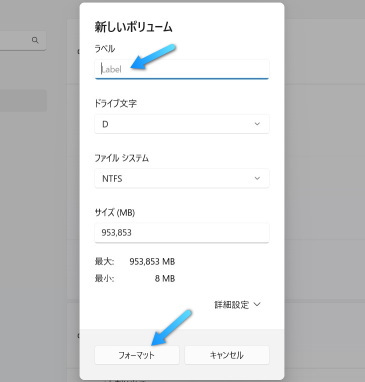
続いて「ボリューム作成」のボタンを押して、ボリューム(保存スペース)の設定を行います。
「ラベル」というのは、単なる名前です。
半角英数字で好きなものを付けて下さい。(日本語を入れると問題が起きる場合があります)
「ドライブ文字」は識別用のアルファベットで、好みがなければ初期設定のままで良いです。
ファイルシステム(NTFS)、サイズ(最大値)も変える必要はありません。
あとは「フォーマット」のボタンを押すだけです。
フォーマットは SSD や NVMe SSD ならすぐ終わりますが、HDD だとしばらくかかります。
ただし、フォーマットすると入っているデータが全部消えるので、すでにデータが入っている Windows 用のストレージを移植したときは、フォーマットは行わないで下さい。
ラベルとドライブ文字だけ設定しておきましょう。
データが入っていても Mac で使っていたとか、レコーダーの番組録画に使っていたとか、他の機器で使っていた場合は、Windows 用にフォーマットしないと使えない可能性が高いです。
4・確認、片付け
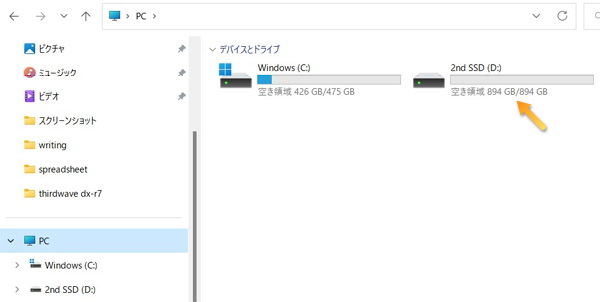
フォーマットが終わったら、パソコンのエクスプローラーを確認。
「PC」の「デバイスとドライブ」に、新しい保存場所が追加されていたら、すべて完了です。
ケースの側面パネルを取り付けて、片付けを行いましょう。
